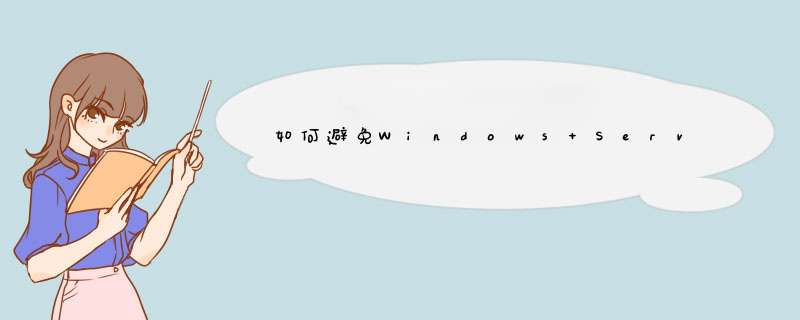
1:在windows10系统直接 点击桌面上的“控制面板”图标,打开控制面板窗口的
彻底解决win10时间同步失败步骤阅读
2:在打开的控制面板窗口中,找到“时钟、语言和区域”图标,然后打开时间设置窗口
彻底解决win10时间同步失败
3:在打开的时间设置窗口,我们点击“日期和时间”快捷链接
彻底解决win10时间同步失败
4:在打开的日期和时间窗口,点击上面的“Internet时间”标签
彻底解决win10时间同步失败
5:在打开窗口的新页面中,点击“更改设置”按钮
彻底解决win10时间同步失败
6:这时会打开“Internet时间设置”窗口,选中“与Internet时间服务器同步”前的复选框,然后点击立即更新按钮,一会就会与Internet时间同步了。
彻底解决win10时间同步失败
7:如果没有同步成功的话,我们也可以点击“服务器”下拉菜单,在列表中选择其它的服务器再试一下
彻底解决win10时间同步失败
8:如果还是同步失败的话,我们可以右键点击开始按钮,在d出菜单中选择“Windows PowerShell(管理员)”菜单项
彻底解决win10时间同步失败
9:然后在打开的Windows PowerShell窗口中输入以下命令并运行
net stop w32time 停止Windows Time服务
w32tm /unregister 取消注册Windows Time服务
w32tm /register 重新注册Windows Time服务
net start w32time 重新启动Windows Time服务
w32tm /resync /nowait 重新进行Windows时间同步
运行完成后,我们再重新启动计算机,这时就可以实现自动同步网络时间了。
扩展资料:
笔记本维护原则:
长时间不使用电脑时,可透过键盘上的功能键暂时仅将液晶显示屏幕电源关闭,除了节省电力外亦可延长屏幕寿命。
请勿用力盖上液晶显示屏幕屏幕上盖或是放置任何异物在键盘及显示屏幕之间,避免上盖玻璃因重压而导致内部组件损坏。
请勿用手指甲及尖锐的物品(硬物)碰触屏幕表面以免刮伤。
液晶显示屏幕表面会因静电而吸附灰尘,建议购买液晶显示屏幕专用擦拭布来清洁您的屏幕,请勿用手指拍除以免留下指纹,并请轻轻擦拭。
请勿使用化学清洁剂擦拭屏幕。
电池(Battery)
当无外接电源的情况下,倘若当时的工作状况暂时用不到PCMCIA插槽中的卡片,建议先将卡片移除以延长电池使用时间。
室温(20-30度)为电池最适宜之工作温度,温度过高或过低的 *** 作环境将降低电池的使用时间。
在可提供稳定电源的环境下使用笔记本电脑时,将电池移除可延长电池受寿命是不正确的。就华硕笔记本电脑而言,当电池电力满充之后,电池中的充电电路会自动关闭,所以不会发生过充的现象。
建议平均三个月进行一次电池电力校正的动作。
电源适配器(AC Adapter)使用时参考国际电压说明”
{ad}键盘(Keyboard)
累积灰尘时,可用小毛刷来清洁缝隙,或是使用一般在清洁照相机镜头的高压喷气罐,将灰尘吹出,或使用掌上型吸尘器来清除键盘上的灰尘和碎屑。
清洁表面,可在软布上沾上少许清洁剂,在关机的情况下轻轻擦拭键盘表面。
硬盘(Hard Disk)
尽量在平稳的状况下使用,避免在容易晃动的地点 *** 作计算机。
开关机过程是硬盘最脆弱的时候。此时硬盘轴承尚未转速尚未稳定,若产生震动,则容易造成坏轨。故建议关机后等待约十秒左右后再移动笔记本电脑。
平均每月执行一次磁盘重组及扫描,以增进磁盘存取效率。
触控板(Touchpad)
使用触控板时请务必保持双手清洁,以免发生光标乱跑之现象。
不小心弄脏表面时,可将干布沾湿一角轻轻擦拭触控板表面即可,请勿使用粗糙布等物品擦拭表面。
触摸板是感应式精密电子组件,请勿使用尖锐物品在触控面板上书写,亦不可重压使用,以免造成损坏。
散热(Thermal Dissipation)
一般而言,笔记本电脑制造厂商将透过风扇﹑散热导管(Heat Pipe )﹑大型散热片﹑散热孔等方式来降低使用中所产生的高温。
为节省电力并避免噪音,笔记本电脑的风扇并非一直运转的,而是CPU到达一定温度时,风扇才会启动。
将笔记本电脑放置在柔软的物品上,如:床上﹑ 沙发上,有可能会堵住散热孔而影响散热效果进而降低运作效能,甚至死机。下载一个系统时间同步软件>五种角色架构AD域环境中五大主机角色在Win2003多主机复制环境中,任何域控制器理论上都可以更改ActiveDirectory中的任何对象。但实际上并非如此,某些AD功能不允许在多台DC上完成,否则可能会造成AD数据库一致性错误,这些特殊的功能称为“灵活单一主机 *** 作”,常用FSMO来表示,拥有这些特殊功能执行能力的主机被称为FSMO角色主机。在Win2003 AD域中,FSMO有五种角色,分成两大类:森林级别(在整个林中只能有一台DC拥有访问主机角色) 1:架构主机 (Schema Master)2:域命令主机 (Domain Naming Master)域级别(在域中只有一台DC拥有该角色3:PDC模拟器(PDC Emulator)4:RID主机 (RID Master)5:基础架构主机 (Infrastructure Master)1:架构主机控制活动目录整个林中所有对象和属性的定义,具有架构主机角色的DC是可以更新目录架构的唯一 DC。这些架构更新会从架构主机复制到目录林中的所有其它域控制器中。 架构主机是基于目录林的,整个目录林中只有一个架构主机。2:域命令主机向目录林中添加新域。从目录林中删除现有的域。添加或删除描述外部目录的交叉引用对象3:PDC模拟器向后兼容低级客户端和服务器,担任NT系统中PDC角色时间同步服务源,作为本域权威时间服务器,为本域中其它DC以及客户机提供时间同步服务,林中根域的PDC模拟器又为其它域PDC模拟器提供时间同步!密码最终验证服务器,当一用户在本地DC登录,而本地DC验证本地用户输入密码无效时,本地DC会查询PDC模拟器,询问密码是否正确。首选的组策略存放位置,组策略对象(GPO)由两部分构成:GPT和GPC,其中GPC存放在AD数据库中,GPT默认存放PDC模拟器在\\windows\sysvol\sysvol\<domainname>目录下,然后通过DFS复制到本域其它DC中。name域主机浏览器,提供通过网上邻居查看域环境中所有主机的功能4:主机角色:RID主机Win2003环境中,所有的安全主体都有SID,SID由域SID+序列号组合而成,后者称为“相对ID”(Relative ID,RID),在Win2003环境中,由于任何DC都可以创建安全主体,为保证整个域中每个DC所创建的安全主体对应的SID在整个域范围唯一性,设立该主机角色,负责向其它DC分配RID池(默认一次性分配500个),所有非RID主机在创建安全实体时,都从分配给的RID池中分配RID,以保证SID不会发生冲突! 当非RID主机中分配的RID池使用到80%时,会继续RID主机,申请分配下一个RID地址池!5:基础架构主机基础结构主机的作用是负责对跨域对象引用进行更新,以确保所有域间 *** 作对象的一致性。基础架构主机工作机制是定期会对没有保存在本机的引用对象信息,而对于GC来说,会保存当前林中所有对象信息。如果基础架构主机与GC在同一台机,基础架构主机就不会更新到任何对象。所以在多域情况下,强烈建议不要将基础架构主机设为GC。二:标准图形界面查看和更改 *** 作主机角色的方法1:查看和更改架构主机角色:步骤:注册:regsvr32 schmmgmt 在MMC中添加AD架构管理单元打开MMC控制台,选中“Active Directory架构”击“右键”,选择“ *** 作主机”打开更改架构页面后,点击"更改"就可以进行架构主机角色的更改2查看和更改PDC模拟器,RID主机以及基础结构主机步骤:开始-设置-控制面板-管理工具-Active Directory用户和计算机 选定当前域名,右键单击,选择“ *** 作主机”在打开的页面中,通过点击“更改”按钮就可以对RID主机,PDC模拟器以及基础结构主机角色进行更改3查看和更改域命名主机角色步骤:点击“开始-设置-控制面板-管理工具-Active Directory域和信任关系”: 选中“Active Directory域和信任关系”,右键单击,选择“ *** 作主机”在打开的窗口中,点击“更改”按钮就可以实现对域命名主机角色进行更改四:使用命令行工具查看和更改 *** 作主机角色有多个工具可以实现在命令行下查看 *** 作主机角色,下面只列出几种常见方法注意,下面对应的工具有些需要安装Win2003 Support Tools工具1:使用Netdom工具查看 *** 作主机角色Netdom Query FSMO3利用自制监视器Replmon查看和检查 *** 作主机角色复制监视器Replication Monitor(ReplMon)是针对Windows Server的故障查找工具,不但是定位活动目录复制故障强有利的工具,同时也可以使用该工具查看和检查 *** 作主机角色状态。步骤:选中当前DC,右键单击,选择“Properties”在d出窗口中,选择“FSMO Roles”分窗口,出现如下界面:在该窗口,列出所有的FSMO *** 作主机,同时通过“Query”按钮,可以检测出当前DC 与FSMO *** 作主机之间通讯是否正常。四:使用命令行工具查看和更改 *** 作主机角色有多个工具可以实现在命令行下查看 *** 作主机角色,下面只列出几种常见方法注意,下面对应的工具有些需要安装Win2003 Support Tools工具1:使用Netdom工具查看 *** 作主机角色 Netdom Query FSMO2:使用Dsquery工具查看 *** 作主机角色Dsquery Server –Hasfsmo Schema //查看架构主机Dsquery Server –Hasfsmo Name //查看域 主机Dsquery Server –Hasfsmo PDC //查看PDC模拟器主机Dsquery Server –Hasfsmo RID //查看RID主机Dsquery Server –Hasfsmo Infr //查看基础结构主机3:使用Ntdsutil工具更改 *** 作主机角色Ntdsutil工具的功能非常强大,可以进行AD数据库维护,查看和更换 *** 作主机角色以及删除无法通过图形界面删除的DC遗留的元数据。通过Ntdsutil工具不但可以清理无效的DC信息,也可以使用Transfer子命令转移 *** 作主机角色,使用Seize子命令夺取 *** 作主机角色。五: *** 作主机角色放置优化配置建议默认情况下,架构主机和域命名主机角色是在根域的第一台DC上,而PDC模拟器,RID主机和基础结构主机默认放置在当前域的第一台DC上。特别是在单域环境中,按默认安装,第一台DC会同时拥有这五种FSMO *** 作主机角色。万一这台DC损坏,会对域环境造成极大风险!常见的 *** 作主机角色放置建议如下:1:架构主机:拥有架构主机角色的DC不需要高性能,因为在实际环境中不会经常对Schema进行 *** 作的,除非是经常会对Schema进行扩展,不过这种情况非常的少。但要保证可用性,否则在安装Exchange等会扩展AD架构的软件时会出错。2:域命名主机:对占有域命名主机的DC也不需要高性能,在实际环境中也不会经常在森林里添加或者删除域的。但要保证高可用性是有必要的,以保证在添加删除当前林中域时可以使用。一般建议由同一台DC承担架构主机与域域命名主机角色,并由GC放置在同一台DC中。3:PDC模拟器:从上述PDC功能中可以看出,PDC模拟器是FSMO五种角色里任务最重的,必须保持拥有PDC的DC有高性能和高可用性。4:RID主机:对于占有RID Master的域控制器,没有必要一定要求高性能,因为给其它DC分配RID池的 *** 作不是经常性发生,但要求高可用性,否则在添加用户时出错。5:基础架构主机:对于单域环境,基础架构主机实际上不起作用,因为基础架构主机主要作用是对跨域对象引用进行更新,对于单域,不存在跨域对象的更新。基础架构主机对性能和可用性方面的要求较低。服务器时钟不同步时可能发生的一些问题包括:
-网络认证失败
-和系统中心数据保护管理器(SCDPM)代理的沟通问题
-Exchange Server、Active Sync和Outlook Web Access(OWA)不可用
在很多情况中,服务器时间同步问题来源于Kerberos协议,它有一个安全功能专门查看Kerberos票据上的时间戳,这主要是为了保护它们不会被重复使用。如果一张票据上的时间距离现在超过了五分钟,这张票据会遭到拒绝。因此,如果时钟五分钟内没有同步,Kerberos会开始出现故障。
通常来讲,时间同步不会带来问题。例如,当Windows在活动目录(AD)环境中运行时,域内的所有计算机时钟都自动地与域控制器同步。但是,在域成员和工作组成员混合或是多个活动目录林存在的环境中,时钟同步就可能变成一个问题。
举个更具体的例子,我自己网络中的所有生产服务器都进行了虚拟化。因为这个原因,我的虚拟化主机服务器中没有域成员,且所有的域控制器都是虚拟机。由于虚拟机根本没有启动,所以主机服务器不能和域控制器沟通的情况就不可能出现。如此一来,我选择让主机 *** 作系统作为工作组成员。
另外,我所有的虚拟化主机都运行Windows Server2008 R2上的Hyper-V这些服务器中的一些集群运行Windows 2008R2的虚拟机,其它的集群那些仍然运行Windows Server2003的虚拟机。但是虽然运行Windows 2008 R2的来宾机好像和主机服务器的时钟保持了同步,运行Windows 2003的机器有可能无法和其余网络保持同步。
那么,你要如何解决这个问题呢解决方法会因为这台计算机是不是域成员而有所不同。但不管是何种情况,你需要指定一台服务器作为时间来源。它可以是你网络中的一台服务器或者你可以和国家标准与技术局(NIST)的原子钟进行同步。
在工作组环境中,你可以通过打开Command Prompt窗口然后键入如下命令来将机器链到时间来源:
W32tm/config/syncfromflags:manual/manualpeerlist:W32tm/config/update
在这个例子中,你可以将替换成完全限定域名(FQDN)或是你想与之保持同步的服务器IP地址。你可以通过隔离每个有一个空间的地址来指定多个时间来源。
在域环境中,使用组策略设置来指定时间来源情况会更好些。时钟相关的组策略设置可以在Group Policy Editor里看见,位置是:Computer Settings Administrative Templates System Windows Time Service
有三个不同的组策略设置可供你使用,包括:
-Configure Windows NTP Client-让你可以将计算机时钟和外部时间来源进行同步。
-Enable Windows NTP Client-允许计算机将时钟与其它Windows服务器进行同步。
-Enable Windows NTP Server-允许服务器向Windows NTP客户端提供时间同步。
注意,如果你打算和外部的时间来源进行同步,比如NIST,你就不能启用Windows NTP Client或是Windows NTP Server使用外部时间来源时,你可能还要打开一些防火墙端口。Windows服务器为时间协议运用UDP端口123,它在默认情况下就该打开。但如果你想要使用NIST,你还要打开TCP端口13,TCP端口37和UDP端口37
正如你所见,保持Windows Server时钟间的同步十分重要。尽管时钟一般会自动同步,准备好面对需要手动同步时钟的情况还是必要的。开关ad值超过范围是域控制器之间复制失效,AD数据或DNS记录不能同步更新。故障排查思路如下。
1、域连接失败:加入域时,提示找不到域。
2、域无法登陆:登录时密码不正确或登录后访问不了共享资源。
3、域登录缓慢:登录时非常缓慢。
4、组策略部署失败:组策略未生效,或只对部分部分用户账户生效。
5、域控制器之间复制失效:AD数据或DNS记录不能同步更新。
6、确认单一用户账户的的故障:在于控制器中查找用户账户的所有信息点去判断故障点及其原因。
7、确认客户端的故障:用故障用户在其他客户机上登陆域或访问域内共享资源来判断客户端故障。计算机与服务器时间不同步。网络连接问题。
8、确认网络方面的原因:用户账户在同一网段的客户端都无法登陆域服务器或访问共享资源说明整个网段有问题。在路由器或交换机上使用自带的命令去检查网络故障。
9、确认服务器端的故障:在任何客户端都无法登录域或无访问域内共享资源,就是网络方面的故障或域控制器的故障。
欢迎分享,转载请注明来源:内存溢出

 微信扫一扫
微信扫一扫
 支付宝扫一扫
支付宝扫一扫
评论列表(0条)